For lenge siden brukte Facebook XMPP til chatten sin. Denne protokollen gjorde det enkelt å koble brukerprofiler til chat-klienter (spesielt på Linux). For et par år siden gravet det sosiale medieselskapet den gamle chatprotokollen for sin egen løsning. Som et resultat brøt de gamle måtene å koble til for å koble Facebook Messenger-chat til eksterne kunder.
Dette er grunnen til at brukere måtte komme med nye pluginså integrere Facebook Messenger-kontoer med chat-klienter. En slik plugin er Purple-facebook. Det er en erstatning for den gamle Facebook Messenger-integrasjonen og fungerer veldig bra med det nye systemet. I denne artikkelen forklarer vi hvordan du installerer denne plugin på Linux-plattformen, samt hvordan du bruker den i Pidgin (og andre chat-klienter som støtter Pidgin-plugins på Linux).
Installer Purple-facebook
Det er mange måter å installerePurple-Facebook-plugin på Linux-plattformen. Å bygge det fra kilden er ganske vanskelig fordi instruksjonene ikke er veldig klare. Plugin-programmet har nok støtte i samfunnet til at det er binære installatører tilgjengelig. Velg et operativsystem nedenfor, og følg installasjonstrinnene.
Ubuntu
Ubuntu har mange forskjellige installerbare binærepakker for Purple Facebook-plugin, takket være OpenSUSE build-tjenesten. For å installere det, må du bruke wget-verktøyet. I disse instruksjonene dekker vi 17.10-pluginen. Det skal fungere med Ubuntu 18.04+. Bruker du 16.04? Sjekk denne lenken for nedlastinger til andre versjoner av Ubuntu.
wget http://downloadcontent.opensuse.org/repositories/home:/jgeboski/xUbuntu_17.10/amd64/purple-facebook_20180323~ef6ae47~9ff9acf9fa14~145_amd64.deb
Når du har den siste Deb-pakken, bruk CD kommandoen for å flytte til ~ / Downloads katalogen. Bruker dpkg verktøyet, installer plugin-modulen.
sudo dpkg -i purple-facebook_*.deb
Dette skal installere plugin-modulen. Hvis det er problemer med å løse avhengigheter, kjør apt install -f. Dette vil løse eventuelle problemer.
sudo apt install -f
Alternativt kan du installere med Ubuntu-programvaresenteret ved å åpne filbehandleren, dobbeltklikke på Debian-pakken og klikke på "installer" -knappen.
Avinstaller plugin-modulen med:
sudo apt remove purple-facebook
Debian
Instruksjonene for Ubuntu ligner veldig påDebian, og å bygge plugin fra kilden er veldig forvirrende for Debian Linux-distribusjonen. Dessverre er det ikke en pakket versjon av plugin-en i de offisielle programvarekildene. Heldigvis, i Suse OBS, er det pakker for forskjellige versjoner av Debian. I denne opplæringen vil vi dekke installasjonsprosedyren for Debian Stable (9.4 Stretch), ettersom det er det folk flest bruker.
Bruk først wget verktøy for å laste ned Purple Facebook-pakken.
wget http://downloadcontent.opensuse.org/repositories/home:/jgeboski/Debian_9.0/amd64/purple-facebook_20180323~ef6ae47~9ff9acf9fa14~145_amd64.deb
Herfra kan du åpne Deb-pakken med Gdebi-pakkeinstallatøren, klikke på "installer" og få den til å fungere. Alternativt kan du bruke terminalen og CD inn i det ~ / Downloads mappe.
cd ~/Downloads
Bruke dpkg kommando for å fortelle Debian at den skal installere plugin-pakken.
sudo dpkg -i purple-facebook_*.deb
Hvis du ser en feil i terminalen som sier "feil", eller noe sånt, kjør apt install -f for å rette opp problemene.
sudo apt install -f
Vil du avinstallere plugin-modulen? Prøv denne kommandoen.
sudo apt remove purple-facebook
Arch Linux
Purple Facebook-pluginen er inkludert i de offisielle arkiveringsprogrammene for Arch Linux. Sørg for at fellesskapsdelen er aktivert i din pacman.conf fil. Bruk deretter Pacman for å installere det.
sudo pacman -S purple-facebook
Arch-brukere kan fjerne plugin med:
sudo pacman -R purple-facebook
Fedora
sudo dnf install purple-facebook
Fjern plugin fra Fedora ved å fjerne DNF.
sudo dnf remove purple-facebook
Opensuse
Tidligere i denne opplæringen snakket vi om å bruke OBS til å installere Purple-Facebook på Debian og Ubuntu. I Suse-delen er OBS relevant igjen. Bortsett fra denne gangen trenger du ikke bruke wget å laste ned noe. For å installere Purple-Facebook-plugin på en hvilken som helst gjeldende versjon av OpenSUSE, følg lenken til nedlastingssiden og klikk “1 Klikk på Installer”. Derfra skal YaST ta seg av resten!
Bygg fra kilde
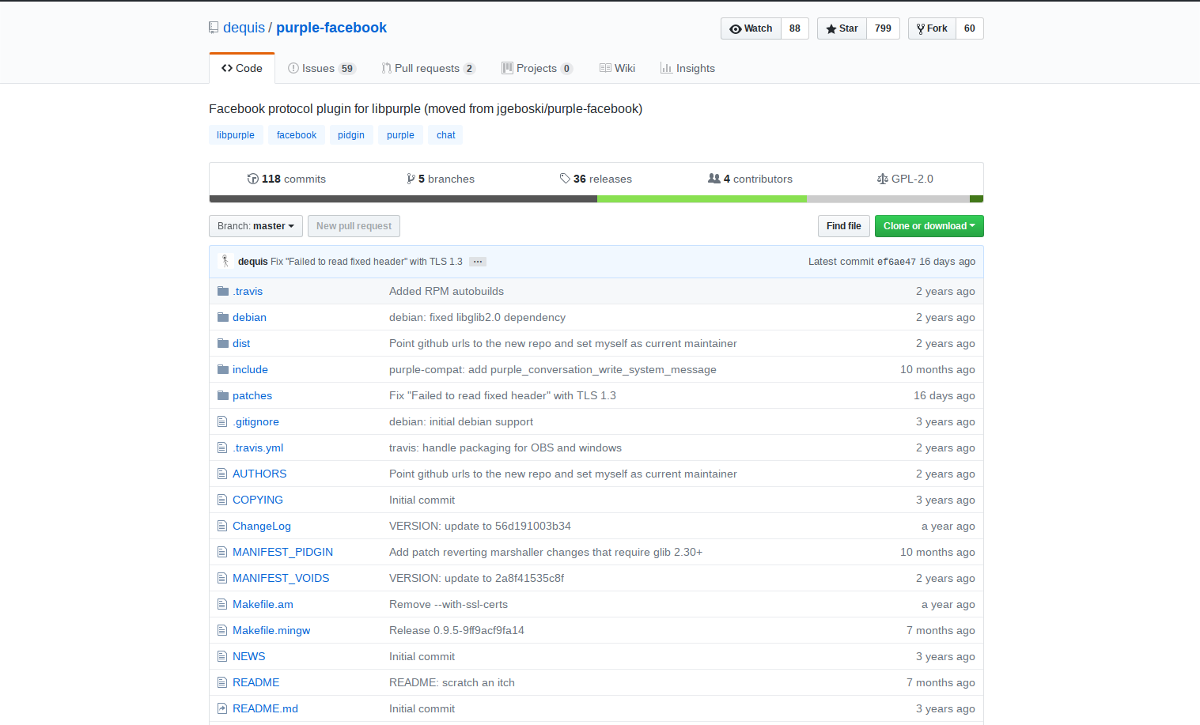
Hvis den eneste måten du kan installere denne plugin, er vedNår du bygger kildekoden, må du lese instruksjonene for å lære hvilke avhengigheter som kreves for installasjonen. Koden for plugin-filen er på Github.
Bruker Purple-facebook With Pidgin
PurpleFacebook-pluginen fungerer veldig bra medPidgin-chatverktøyet. For å bruke den, må du forsikre deg om at du har installert den nyeste versjonen av Pidgin IM (bare søk etter "pidgin" på ditt Linux OS du velger, og installer den, hvis den ikke allerede er der.) Når programmet er riktig installert, åpne det, klikk "Kontoer", og deretter "Administrer kontoer".
I området Administrer kontoer, klikk "Legg til konto". Dette vil få opp et "legg til kontoer" -vindu, med flere alternativer. Se etter “protokoll” og klikk på rullegardinmenyen. Finn og velg “Facebook” -alternativet for å vise påloggingsalternativene.
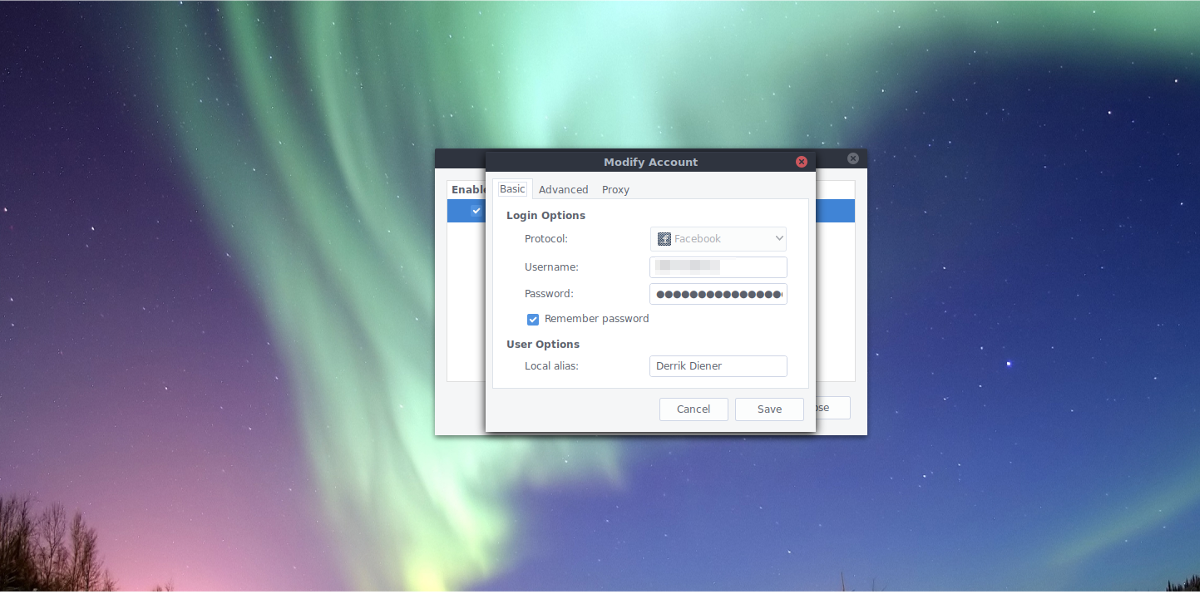
Facebook-påloggingsprompt ber brukeren om en"brukernavn og passord. For å finne FB-brukernavnet ditt, gå til Facebook-profilen din og kopier URLen. Hvis for eksempel URLen min er: https://facebook.com/derrik.d.4, vil jeg oppgi "derrik.d.4" som mitt brukernavn. Når du har satt inn en bruker, skriver du inn ditt Facebook-passord.
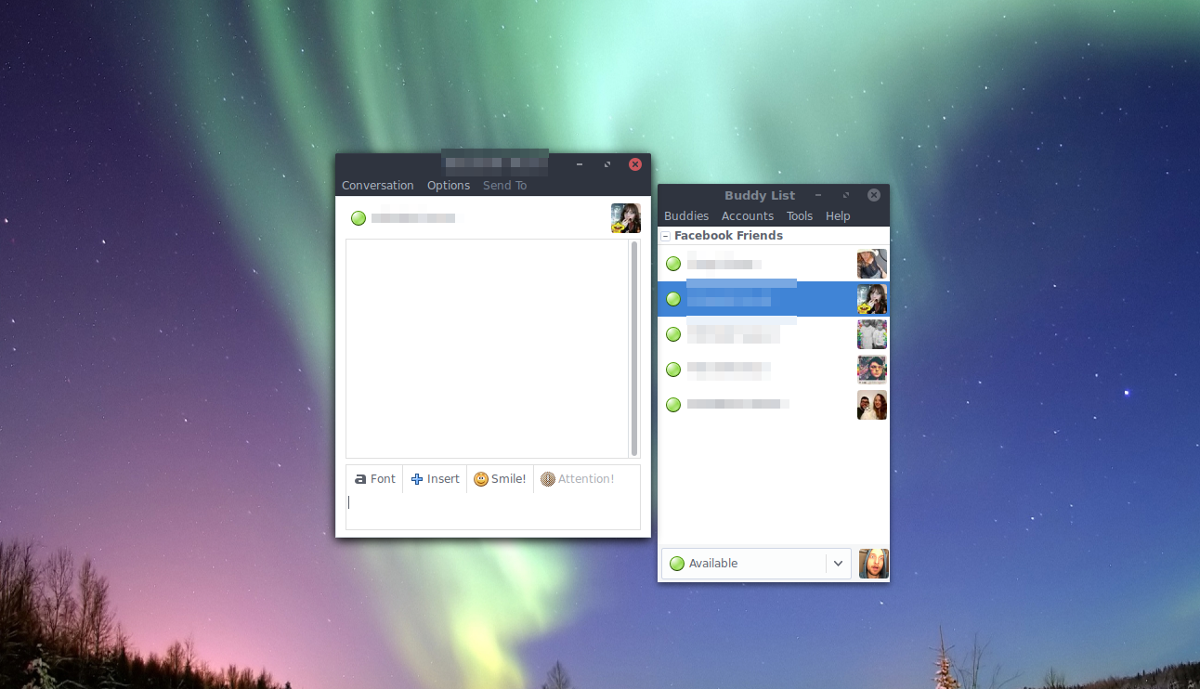
Merk: Hvis du vil legge til et alias slik at Pidgin viser det virkelige navnet ditt i chat, og ikke brukernavnet ditt, skriver du inn navnet ditt i "aliaset" -delen.
Når Purple Facebook er riktig tilkoblet, vil FB-vennene dine vises i Pidgin-vennelisten. Du kan chatte med dem rett fra Linux-skrivebordet.








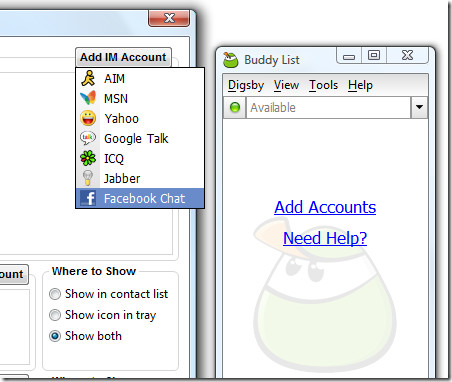




kommentarer